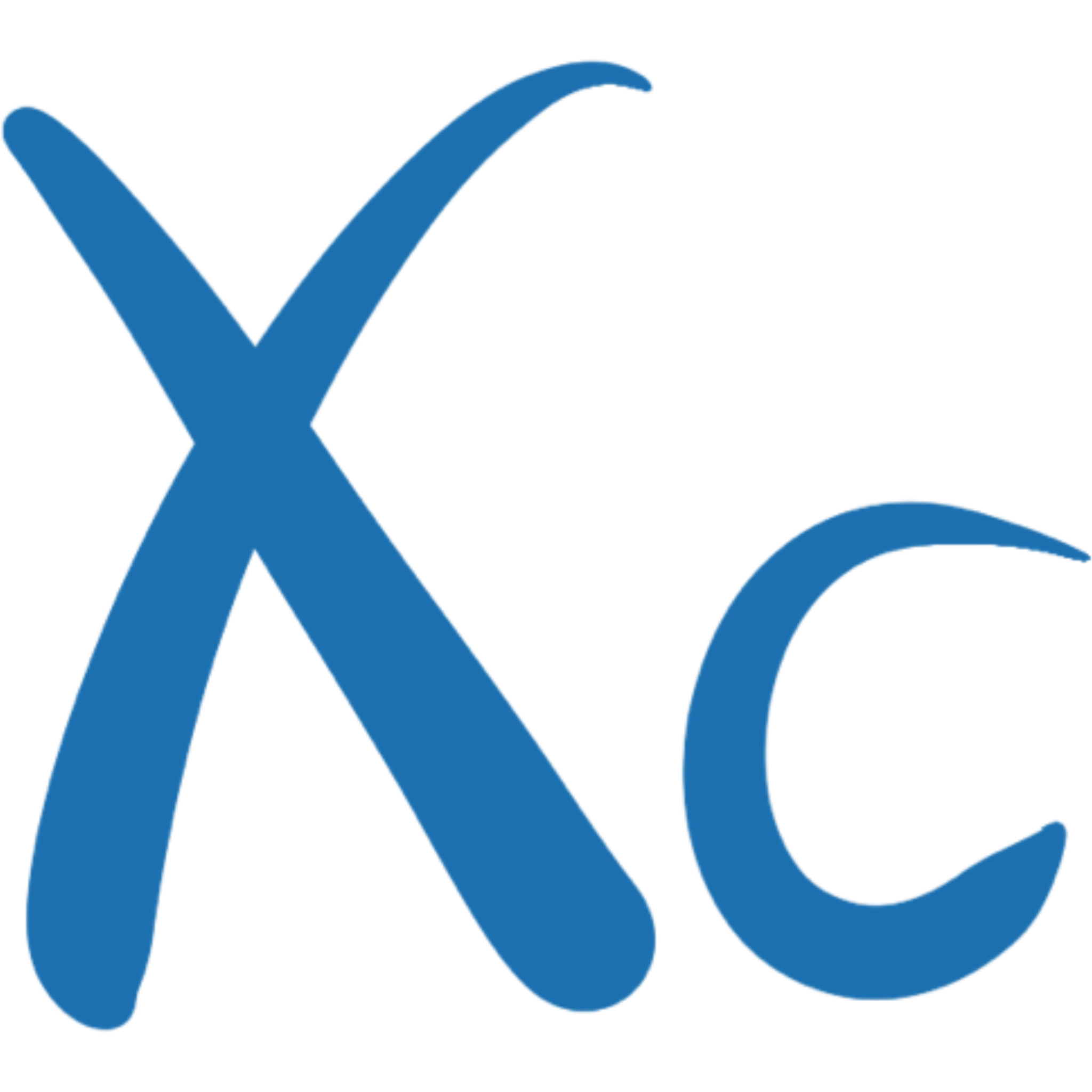不想每次都要启动终端?快来了解 Windows 部署 Nacos 服务
643 字大约 2 分钟2022年11月14日
方法一:直接运行
我们可以直接运行 Nacos 的启动脚本来启动 Nacos 服务。
步骤
- 下载并解压 Nacos 压缩包。
- 进入
bin目录。 - 执行启动命令:
startup.cmd
方法二:使用 Windows 服务
我们可以将 Nacos 注册为 Windows 服务,这样可以自动启动和管理。
步骤
- 下载并解压 Nacos 压缩包。
- 下载
nssm(非 Sucking Service Manager),一个开源的 Windows 服务管理工具。 - 使用
nssm安装 Nacos 服务:nssm install NacosServer "C:\path\to\nacos\bin\startup.cmd"
方法三:使用 PowerShell 脚本
我们可以通过 PowerShell 脚本来启动 Nacos 并将其部署成服务。
步骤
- 下载并解压 Nacos 压缩包。
- 创建一个 PowerShell 脚本
start-nacos.ps1,内容如下:Start-Process -FilePath "C:\path\to\nacos\bin\startup.cmd" - 使用
sc.exe创建服务并设置为自动启动:sc.exe create NacosService binPath= "powershell.exe -File C:\path\to\start-nacos.ps1" sc.exe config NacosService start= auto sc.exe start NacosService
方法四:通过 Task Scheduler
使用 Windows 任务计划程序来定时启动 Nacos 服务。
步骤
- 下载并解压 Nacos 压缩包。
- 打开任务计划程序,创建新任务。
- 在操作选项中,添加启动程序
startup.cmd的动作,并设置触发条件和执行时间。